Gatavojoties pārdot savu Sony televizoru, rūpnīcas datu atiestatīšana ir ļoti svarīga, lai noņemtu visus personas datus un atjaunotu rūpnīcas iestatījumus. Tomēr, ja Sony televizora tālvadības pults nedarbojas pareizi, ir lietderīgi zināt alternatīvas televizora atiestatīšanas metodes. Tālāk ir aprakstīti vairāki efektīvi veidi, kā atjaunot Sony televizora rūpnīcas iestatījumus, neizmantojot tālvadības pulti.
Soft Reset Sony TV bez tālvadības pults
Pirms rūpnīcas datu atiestatīšanas ir ieteicams vispirms veikt mīksto atiestatīšanu. Šis nesarežģītais process, kas pazīstams arī kā jaudas cikls, palīdz novērst nelielas problēmas, neizdzēšot saglabātos datus no jūsu Sony televizora.
Lai veiktu mīksto atiestatīšanu, vienkārši atvienojiet Sony televizoru no sienas kontaktligzdas. Atstājiet to atvienotu apmēram 30 sekundes , pēc tam ievietojiet strāvas vadu atpakaļ kontaktligzdā. Nospiediet barošanas pogu, lai restartētu Sony televizoru. Mēs iesakām to darīt periodiski, lai saglabātu optimālu veiktspēju.
Sony televizora rūpnīcas datu atiestatīšana, izmantojot fiziskās pogas
Ja tālvadības pults nav pieejama, varat atiestatīt Sony televizoru, izmantojot fiziskas pogas, kas atrodas ierīces apakšā vai aizmugurē. Procedūra nedaudz atšķiras atkarībā no televizora pogu skaita.
1. Atvienojiet strāvas vadu no elektrības kontaktligzdas.
2. Atkārtoti pievienojot strāvas vadu , nospiediet un turiet televizora barošanas pogu. Ja jūsu televizoram ir vairākas pogas, vienlaikus dažas sekundes turiet arī skaļuma samazināšanas (-) pogu.
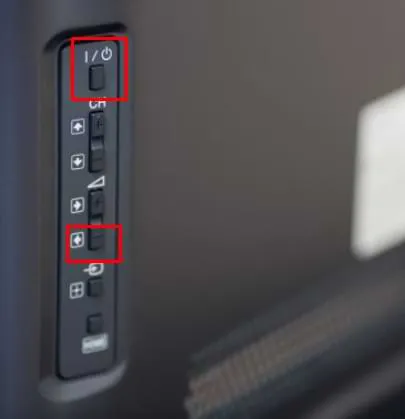
3. Turiet spiedienu uz pogām 10–30 sekundes, līdz LED blakus Sony logotipam kļūst balts. Modeļiem ar trim vai vairāk pogām gaismas diode iedegsies zaļā krāsā. Ja gaismas diode neiedegas zaļā krāsā, atkārtojiet no pirmās darbības.
4. Baltas vai zaļas LED gaismas parādīšanās norāda uz atiestatīšanas procesa sākšanu. Uzgaidiet dažas minūtes, līdz Sony televizors pabeidz rūpnīcas datu atiestatīšanu.
5. Atiestatīšanas laikā Sony televizors tiks restartēts divas reizes. Ja pēc atiestatīšanas procesa pabeigšanas tas neieslēdzas, manuāli nospiediet barošanas pogu.
Kad atiestatīšana ir pabeigta, izpildiet ekrānā redzamos norādījumus, lai pabeigtu sākotnējo iestatīšanu.
Izmantojiet tastatūru vai peli, lai atiestatītu Sony televizoru

Ja jums ir bezvadu tastatūra vai pele, varat izmantot šīs ierīces, lai atiestatītu televizoru, jo lielākā daļa viedo televizoru ir aprīkoti ar USB portiem. Pievienojiet tastatūru vai peli televizora USB portam. Ekrānā parādīsies kursors, kas ļaus jums piekļūt televizora iestatījumiem un veikt atiestatīšanu.
- Sony Android TV: sākuma ekrānā pārejiet uz izvēlni Iestatījumi → Pieskarieties vienumam Ierīce un preferences → Atlasīt Atiestatīt → Pieskarieties Rūpnīcas datu atiestatīšanai → Noklikšķiniet uz Dzēst visu → Izvēlieties Jā .
- Sony Google TV: dodieties uz Iestatījumi → Pieskarieties Sistēma → Atlasīt Par → Atlasīt Atiestatīt → Pieskarieties vienumam Rūpnīcas datu atiestatīšana → Noklikšķiniet uz Dzēst visu → Izvēlieties Jā .
- Sony Bravia televizoram: dodieties uz Iestatījumi → Pieskarieties Sistēmas iestatījumi → Atlasiet Vispārīgā iestatīšana → Izvēlieties rūpnīcas iestatījumus → Atlasiet Jā .
Sony televizora cietā atiestatīšana, izmantojot attālās lietojumprogrammas
Ja jums trūkst tastatūras vai peles, apsveriet iespēju atiestatīt Sony televizoru, izmantojot mobilās tālvadības lietotnes. Ņemiet vērā, ka dažādi Sony televizoru modeļi darbojas dažādās sistēmās, kā rezultātā tiek izmantotas dažādas tālvadības lietotnes. Tālāk ir saraksts ar saderīgām tālvadības programmām katram Sony TV modelim.
| Sony televizora modelis | Attālā lietotne |
|---|---|
| Sony Bravia televizors | Sony | BRAVIA Connect ( Play veikals | App Store ) |
| Sony Android vai Google TV | Google TV lietotne ( Play veikals | App Store ) |
Lai izmantotu attālo lietotni, pārliecinieties, ka jūsu Sony televizors un viedtālrunis ir savienoti ar vienu un to pašu Wi-Fi tīklu. Izmantojiet lietotnes virzienu taustiņus, lai pārietu uz iestatījumiem un pabeigtu rūpnīcas datu atiestatīšanu.
Turklāt jums ir iespēja instalēt IR attālās lietotnes, kurām nav nepieciešams Wi-Fi, bet ir nepieciešams Android tālrunis ar integrētu IR Blaster. Pēc IR tālvadības lietotnes instalēšanas pavērsiet tālruni pret televizoru, lai to vadītu.
Tā kā šīs IR tālvadības lietotnes ir izveidojuši dažādi izstrādātāji, īstās atrašana var būt sarežģīta. Lai jums palīdzētu, esam izveidojuši sarakstu ar pārbaudītajām IR lietotnēm, kas ir saderīgas ar lielāko daļu Sony televizoru:
- Sony TV tālvadības pults IR
- Televizora tālvadības pults Sony televizoram
- Sony televizora tālvadības pults
Izmantojot šīs metodes, varat efektīvi atiestatīt Sony Bravia, Android un Google TV bez tālvadības pults. Ja jums pieder vairāki Sony televizori, varat apsvērt iespēju iegādāties rezerves tālvadības pulti, piemēram, universālo tālvadības pulti, lai vadītu visas ierīces ar vienu tālvadības pulti.
Atbildēt